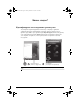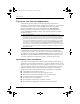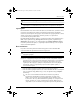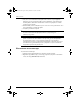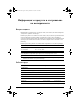Getting Started - Windows Vista
12 Първи стъпки
Информация за продукта и отстраняване на неизправности
Ако имате проблеми с компютъра, извършете тези стъпки за отстраняване на
неизправности в дадената последователност, докато проблемът не бъде разрешен:
1. Вижте „Бързо отстраняване на неизправности“, следващия раздел в тази глава.
2. Ползвайте връзки към уебсайтове и допълнителна информация за компютъра през
„Help and Support“ (Помощ и поддръжка). Щракнете в
ърху Start (Старт), а след
това щракнете върху Help and Support (Помощ и поддръжка).
✎
Макар че много инструменти за проверка и поправка изискват връзка с интернет,
други инструменти като „Помощ и поддръжка“ могат да ви помогнат да решите
проблем, когато компютърът е офлайн.
Компютърът не може да стартира
Ако компютърът не се включва, когато натиснете бутона за захранване, следващите
предложения могат да ви помогнат да решите проблема:
■ Ако компютърът е включен в електрически контакт, изключете компютъра
и след това включете друго електрическо устройство в контакта, за да се уверите,
че контактът осигурява добро захранване.
✎
Ползвайте само променливотоковия адаптер към компютъра или друг,
който е одобрен от HP за този компютър.
■ Ако компютърът работи на батерии или е включен към друг външен захранващ
източник, а не в електрически контакт, включете компютъра в електрически
контакт с променливотоковия адаптер. Погрижете се връзките на захранващия
кабел и променливотоковия адаптер да бъдат здрави.
Екранът на компютъра е празен
Ако екранът е празен, но компютърът е включен и индикаторът на захранването свети,
компютърът може да не е настроен да показва изображението на екрана на компютъра.
За да прехвърлите изображението на екрана на компютъра, натиснете fn+f4.
Източници на информация за отстраняване
на неизправности
Бързо отстраняване на неизправности
598077-261.book Page 12 Tuesday, December 15, 2009 12:20 PM